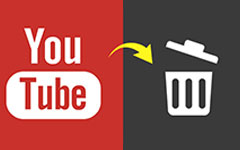Slik lager du den beste YouTube-videostørrelsen
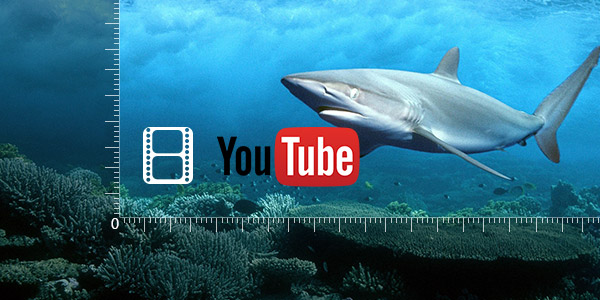
Hva er den beste YouTube-videostørrelsen for opplasting?
YouTube er et av de mest populære nettstedene for videodeling for brukere å se og laste opp videoer på nettet. Når du vil dele noen interessante eller viktige video shorts med det verdensomspennende publikum, kan YouTube alltid være ditt første og beste valg.
YouTube gjør det veldig enkelt og praktisk å laste opp en video til plattformen. Det er imidlertid fortsatt noen begrensninger på videoformat, størrelse og andre du bør være oppmerksom på. I denne artikkelen vil vi vise deg hvordan du lager den beste YouTube-videostørrelsen for opplasting. Hvis du sitter fast i YouTube-videostørrelsen, kan du fortsette å lese for å finne løsningen.
Profesjonell måte å lage den beste YouTube-videostørrelsen
Du kan trenge et videoredigeringsprogram og en videoomformer for å hjelpe deg med å få riktig YouTube-videostørrelse og opplastingsformat. Her anbefaler vi hjertelig all-featured YouTube Video Creator gjør det for deg. Med den kan du enkelt lage den beste YouTube-videostørrelsen og formatet. Først kan du laste ned og installere den på datamaskinen din.
Trinn 1. Start YouTube Video Creator
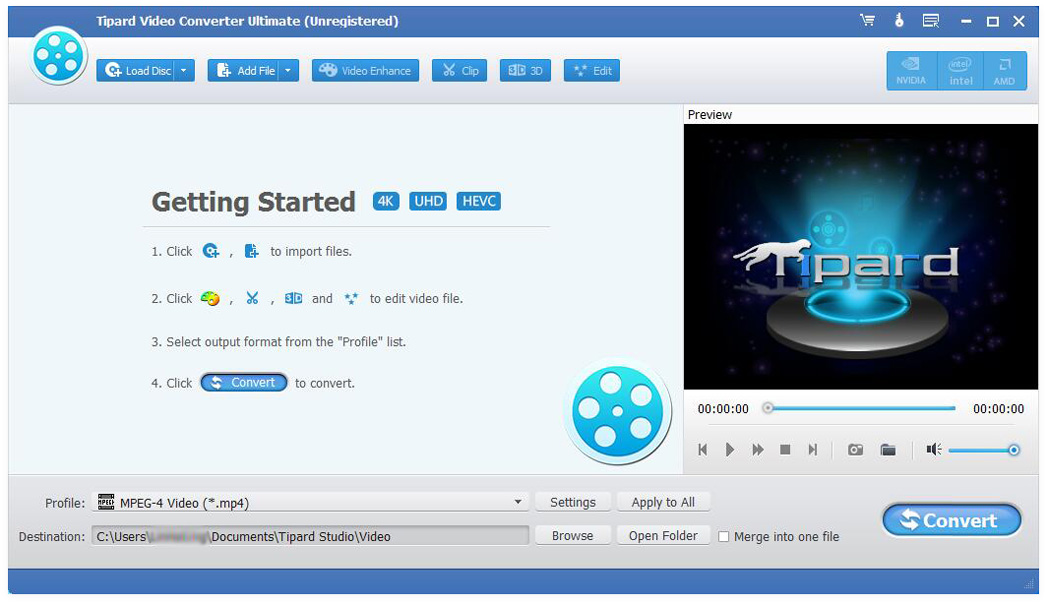
Etter å ha lastet ned, installer og åpne denne YouTube-videoopprettingsprogramvaren på datamaskinen din.
Trinn 2. Legg til videofil

Klikk på "Legg til fil" i øverste linje for å importere videoen du vil justere YouTube-videostørrelsen.
Trinn 3. Lag den passende YouTube-videostørrelsen
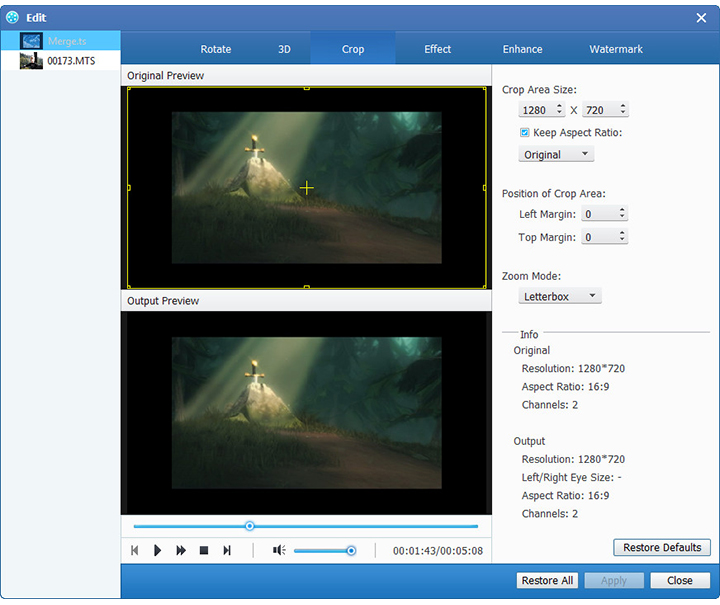
Den gir flere videoredigeringsfunksjoner for å redigere video og justere utgangseffekter. Du kan klikke "Rediger" for å gå inn i redigeringsvinduet. Klikk deretter på "Beskjær" for å fjerne unødvendig del og opprett den beste YouTube-videostørrelsen. Du kan også klippe videoen i segmenter for å bare lagre den nyttige delen ved å klikke på "Clip".
Trinn 4. Velg YouTube videoformat
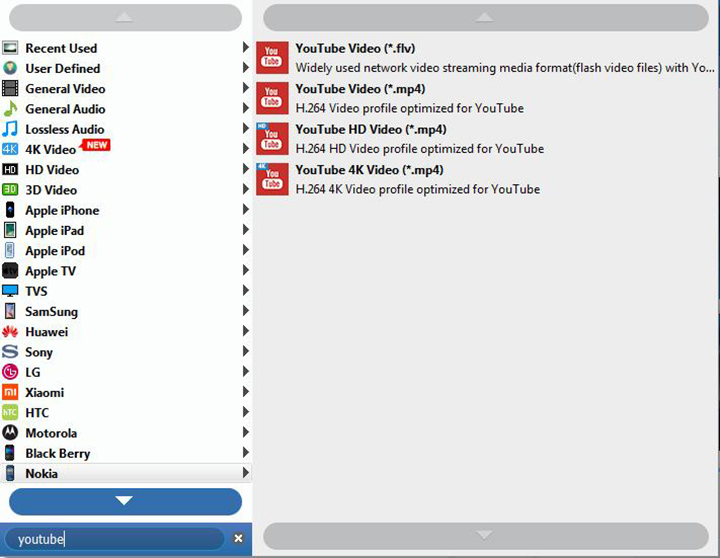
Klikk på "Profil" for å velge ønsket videoformat fra rullegardinlisten. Du kan skrive inn "youtube" i innskuffen for å velge YouTube videoformat.
Trinn 5. Fullfør prosessen
Når du får den beste YouTube-videostørrelsen og formatet, kan du klikke på "Konverter" -knappen for å fullføre hele innstillingsprosessen. Under dette trinnet kan du klikke på "Bla gjennom" for å velge målmappen for utgangsvideoen.
Med bruk av den nyeste akselerasjonsteknologien kan den garantere deg en superrask prosess for å lage YouTube-videostørrelser. Og det lar deg konvertere normal 2D-video til fantastisk 3D-film.
I denne artikkelen presenterer vi hovedsakelig en kraftig YouTube-videoopprettingsprogramvare for å hjelpe deg med å lage den beste YouTube-videostørrelsen og formatet for opplasting. Hvis du vil redigere videoen raskt og laste den opp til YouTube, kan du laste ned denne programvaren og få en gratis prøveversjon.